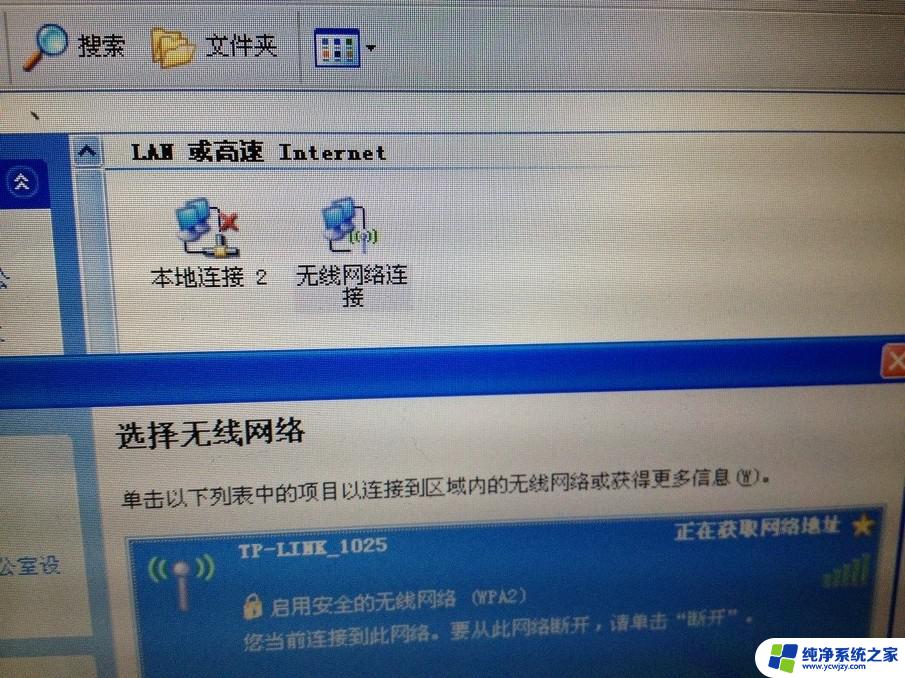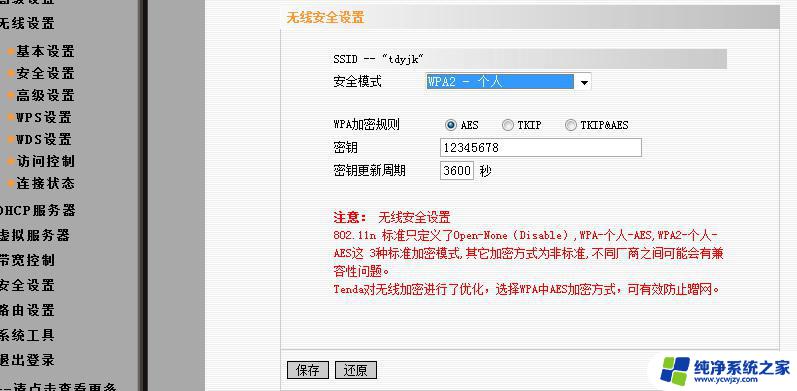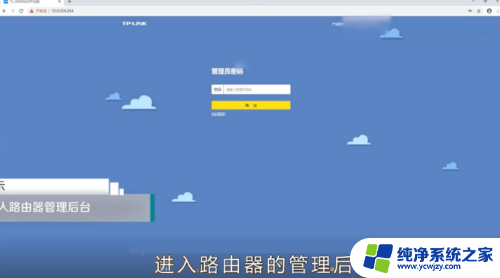路由器连电脑上不了网怎么办 电脑连接无线路由器无法上网怎么办
更新时间:2023-09-28 12:02:56作者:jiang
路由器连电脑上不了网怎么办,在现代社会互联网已经成为人们生活中不可或缺的一部分,而路由器作为连接电脑与互联网的桥梁,起到了至关重要的作用,有时我们可能会遇到一些问题,比如电脑连接无线路由器却无法上网的情况。面对这样的困扰,我们应该如何解决呢?接下来本文将为大家探讨几种常见的解决方法,希望能帮助大家顺利解决上网问题。
方法如下:
1电脑打开浏览器,再打开“路由器的管理后台”。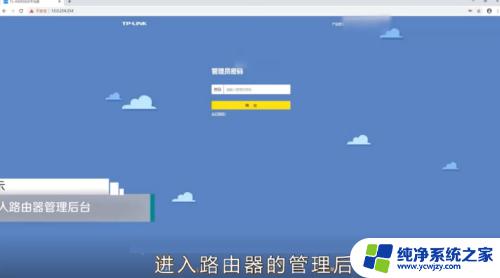 2在路由器管理后台页面,输入密码,点击“登录”。
2在路由器管理后台页面,输入密码,点击“登录”。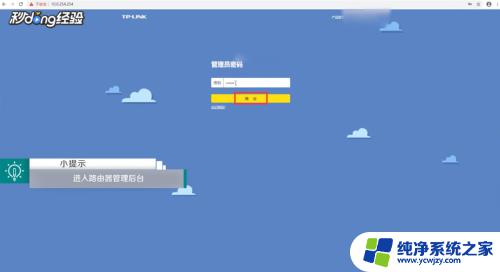 3登录成功后,检查路由器的外网是否正常和是否已经获得IP地址。
3登录成功后,检查路由器的外网是否正常和是否已经获得IP地址。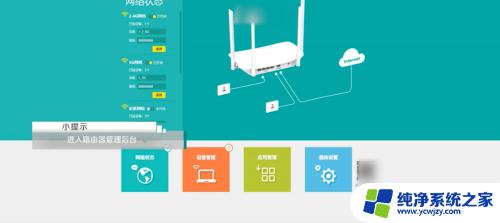 4如果是动态上网,点击“上网设置”,看DHCP服务器是否开启。
4如果是动态上网,点击“上网设置”,看DHCP服务器是否开启。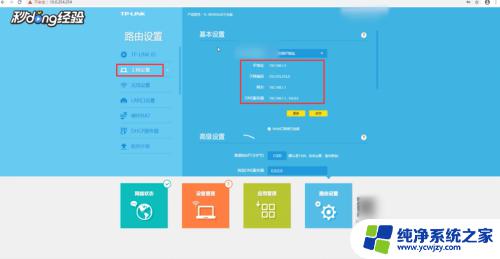 5点击“获得IP地址”,再点击“更新”。检查是否给自己的电脑分配了IP地址。
5点击“获得IP地址”,再点击“更新”。检查是否给自己的电脑分配了IP地址。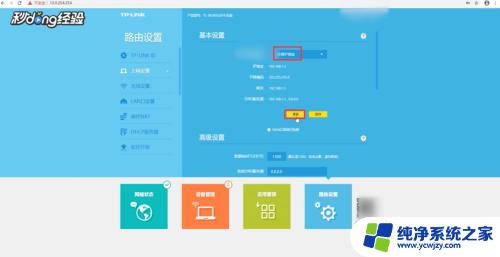 6点击“已禁设备”,检查自己的电脑是否处于路由器的禁止联网的名单中。
6点击“已禁设备”,检查自己的电脑是否处于路由器的禁止联网的名单中。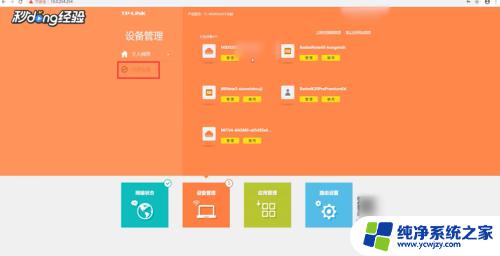 7如果自己电脑是禁止联网设备,点击“解除”。
7如果自己电脑是禁止联网设备,点击“解除”。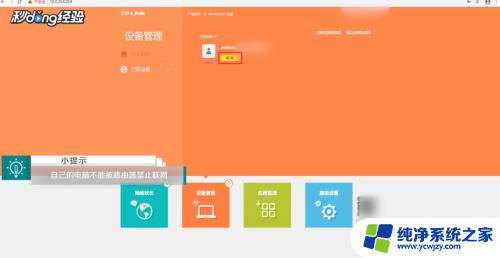 8如果以上路由器检查没有问题,返回桌面。打开“控制面板”,再点击“网络和共享中心”。
8如果以上路由器检查没有问题,返回桌面。打开“控制面板”,再点击“网络和共享中心”。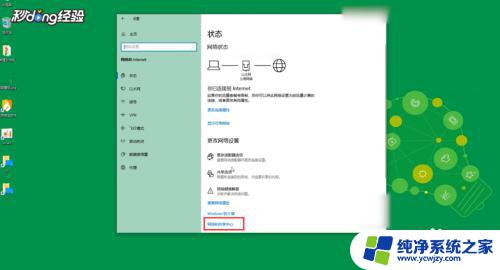 9在网络和共享中心窗口,点击“更改适配器设置”。
9在网络和共享中心窗口,点击“更改适配器设置”。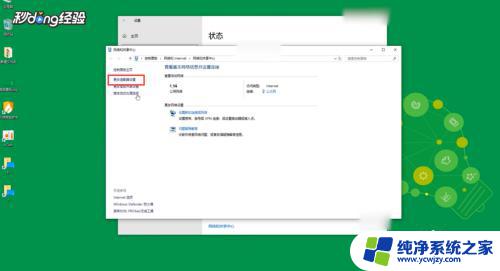 10右击电脑网络,点击“禁用”。
10右击电脑网络,点击“禁用”。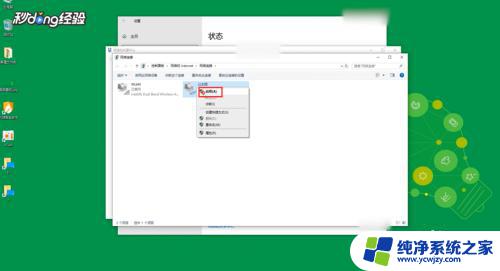 11右击电脑网络,点击“启用”,重启自己的电脑网卡尝试。
11右击电脑网络,点击“启用”,重启自己的电脑网卡尝试。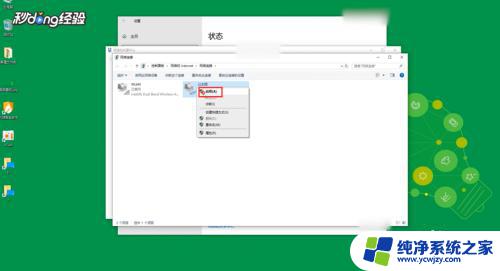 12重新启用后,电脑连接路由器后就可以上网了。
12重新启用后,电脑连接路由器后就可以上网了。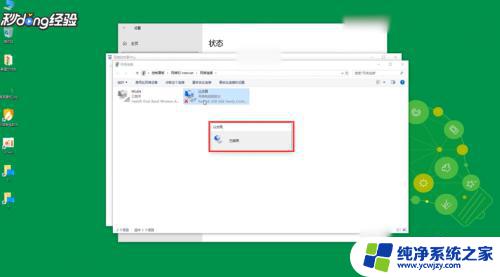 13总结如下。
13总结如下。
这就是关于路由器无法连接电脑上网的解决方法,如果您遇到了相似的问题,可以按照小编提供的方法进行解决。